玩Windows 系統的老鳥們都清楚,Windows 系統自己的默認圖標(回收站、計算機、控制面板等等),都保存在系統盤(一般是C盤)的Windows/System32 文件夾裡面的一些DLL文件裡面——imageres.dll、shell32.dll 和 moricons.dll 等幾個系統文件。
在進入了Vista和Win7時代,moricons.dll 被人淡忘,例如裡面的圖標都是很古老的風格了,新的系統已經用不上這裡面的圖標了——
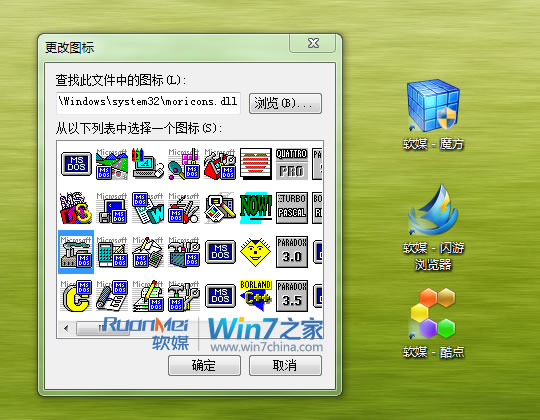
而在shell32.dll 裡面,保存著Windows XP時代所常用到的圖標——
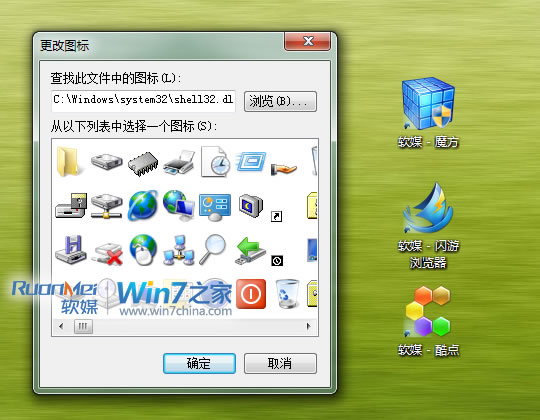
進入了Vista和Win7時代後,系統的圖標主要存放在 imageres.dll 裡面了——

因此,本文的教程,針對Windows 7系統為例,主要來將如何替換第三方或者自己制作的imageres.dll 文件,來實現系統圖標大變樣!
一、獲取對 C:\Windows\System32\imageres.dll 的管理員所有權
imageres.dll 是Windows系統文件,對其進行刪除、覆蓋、改名、移動等操作時,必須先獲取針對該文件的管理員和所有權權限——
1、首先打開魔方(官方下載網站),點擊上面的美化來運行魔方美化大師;
2、點擊美化大師上面的右鍵菜單定制;
3、點擊左側的添加右鍵菜單項目;
4、勾選管理員取得所有權(文件、文件夾);
5、點擊應用;
步驟如下圖所示——
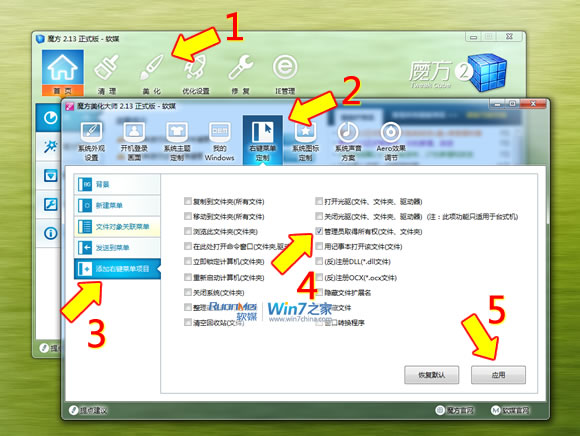
這樣,在任何文件和文件夾上面點擊鼠標右鍵時,右鍵菜單最上面就多了一個菜單項——“管理員取得所有權”。
6、在 C:\Windows\System32\ 下,在 imageres.dll 文件上點擊鼠標右鍵,點擊菜單裡的“管理員取得所有權”,如下圖所示——
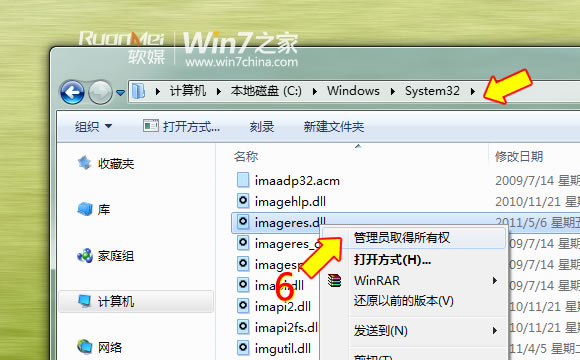
7、這時會彈出一個運行命令行的UAC系統提示對話框,點“是”即可。
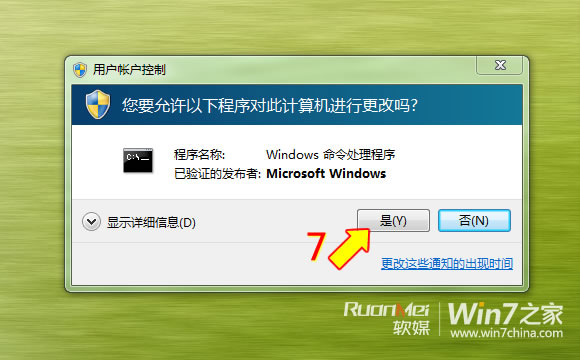
這樣就完成了對imageres.dll 的管理員所有權獲得,上面的步驟,對任何系統文件或者其他文件、文件夾都有效。
如果不喜歡右鍵菜單裡面有這個獲取所有權的菜單項,再到魔方裡面把那個項目勾選掉即可。
二、用自己或者第三方他人制作好的 imageres.dll 文件替換掉系統原來的
軟媒會隨後發布第三方的imageres.dll文件,讓大家看下替換後的效果,150個以上的系統圖標都被換掉,這種感覺還是無與倫比的。自己的電腦,當然要和別人的不同了:)
在獲取完所有權後,可以把第三方的 imageres.dll 復制到 c:\windows\system32 文件夾下了。
例如,我這次看中了下面這款 imageres.dll,裡面的圖標部分截圖如下 ——

替換系統文件,第一件事情是做什麼?
1、備份:把原有的c:\windows\system32 下的 imageres.dll 文件改名為 imageres_backup.dll 或者 imageres_原版.dll 等你能記住的這是原版文件的名字。這樣,萬一有什麼意外,就把備份的文件改名回來。改名的時候,系統也會提示一下,什麼文件訪問被拒絕,您需要提供管理員權限才能重命名此文件,點擊繼續就可以了,如下圖所示——
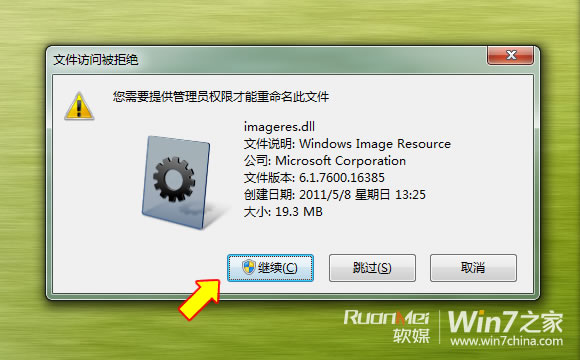
2、把外部的imageres.dll 粘貼或者拖拽進來,這個時候如果你開啟著Windows7或者 Vista的UAC時,您還會碰到系統提示,目標文件夾訪問被拒絕,您需要提供管理員權限才能移動到此文件夾,這兒也點擊繼續就可以了。就順利的完成了文件粘貼進來了。
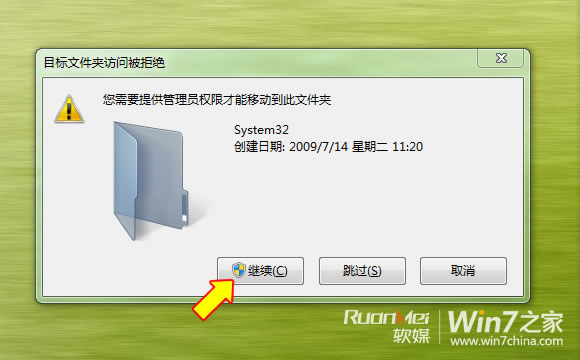
三、替換文件完成後做什麼?怎麼沒生效?嗯,要更新系統圖標緩存
咦,怎麼還沒生效啊?都替換掉這個文件了啊。
別急,Windows 圖標都是有緩存的,Vista和Windows7的系統緩存更是出名的厲害。
1、再次祭出魔方(官方下載網站),這次要點擊上面的“修復”來運行魔方修復大師;
2、點擊魔方修復大師上面的“圖標緩存修復”;
3、點擊“恢復圖標縮略圖”,會自動提示你重啟下資源管理器,這個是必須的;
4、不放心的話,就再點下“更新圖標緩存”,這個不需要重啟資源管理器。
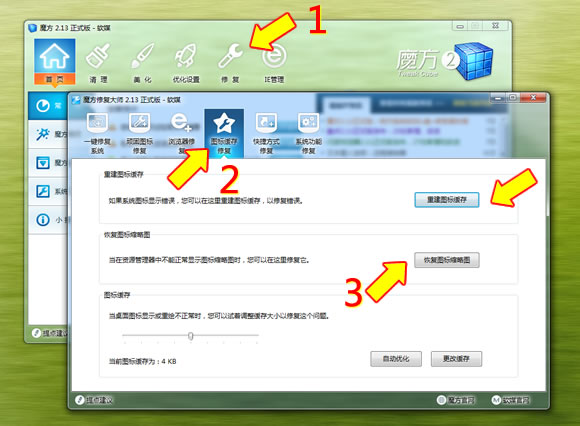
好了,享受一下吧,這樣,就一切搞定了。
四、如何恢復Windows默認系統圖標
好吧,你厭倦了,感覺還是微軟默認的最舒服,或者再想換一個,那就把 imageres.dll 刪掉,把之前備份的DLL改名回來就行了,記得要用魔方修復大師再回復下系統圖標縮略圖即可。
什麼,你非要用魔方修復大師裡面的一鍵修復?你強,這個也行,但是也太耗時了。。。